새벽 2시, 앱 스토어 제출을 불과 몇 시간 앞둔 시점. 당신은 마지막으로 TestFlight 빌드를 올려 최종 점검에 들어갑니다. 모든 기능은 완벽하고, 수십 번의 테스트를 거친 UI는 픽셀 하나 틀어짐 없이 아름답습니다. 그런데 TestFlight에서 앱을 실행하는 순간, 심장이 쿵 내려앉습니다. 완벽하게 중앙에 있던 버튼은 온데간데없고, 정성 들여 만든 애니메이션은 어색하게 끊기며, 심지어 특정 화면에서는 앱이 이유 없이 종료됩니다. 머릿속에는 단 하나의 문장만이 맴돕니다. "분명히 내 Xcode에서는 잘 됐는데..."
iOS 개발자라면 누구나 한 번쯤은 겪어봤을 이 끔찍한 경험. 동일한 소스 코드로 빌드했는데 왜 시뮬레이터와 실제 배포 환경에서 결과가 다를까요? 많은 개발자들이 이 미스터리 앞에서 Xcode 버그를 의심하거나, Swift 컴파일러의 변덕을 탓하며 밤을 지새웁니다. 하지만 이 문제의 99%는 버그가 아닌, Xcode 빌드 시스템의 매우 '의도된 동작' 때문에 발생합니다. 바로 개발 환경인 디버그(Debug) 설정과 배포 환경인 릴리즈(Release) 설정의 근본적인 철학 차이, 그중에서도 '컴파일러 최적화(Compiler Optimization)'라는 거대한 장벽에서 비롯되는 문제입니다.
이 글은 단순히 "Build Settings에서 이 옵션을 끄세요"라는 임시방편을 제시하지 않습니다. 대신, 풀스택 개발자의 관점에서 컴파일러가 우리 코드를 어떻게 해석하고, 변형하며, 최적화하는지 그 내부를 깊숙이 들여다볼 것입니다. 왜 이런 문제가 발생하는지에 대한 근본 원리를 이해하고, 체계적인 접근법을 통해 문제를 진단하고 해결하며, 나아가 이런 함정을 처음부터 피해 가는 견고한 코드를 작성하는 방법까지, 종합적인 로드맵을 제시하고자 합니다. 이 글을 끝까지 정독한다면, 당신은 더 이상 릴리즈 빌드의 배신에 좌절하지 않고, 어떤 환경에서도 자신 있게 동작하는 앱을 만드는 개발자로 거듭날 수 있을 것입니다.
1. 모든 비극의 서막: 디버그(Debug)와 릴리즈(Release)의 동상이몽
문제 해결의 첫 단추는 '디버그'와 '릴리즈'가 단순히 빌드 구성을 나누는 이름표가 아님을 깨닫는 것입니다. 이 둘은 완전히 다른 청중을 위해, 완전히 다른 목표를 가지고 코드를 해석하고 가공합니다. Xcode는 두 개의 다른 페르소나를 가지고 있는 셈입니다. 하나는 개발자의 가장 친한 친구, 다른 하나는 사용자를 위한 냉혹한 효율주의자입니다.
1.1. 개발자의 동반자, 디버그 빌드 (Debug Build)
디버그 빌드의 존재 이유는 단 하나, 개발자의 생산성 극대화입니다. 이 목표를 달성하기 위해 모든 것이 맞춰져 있습니다.
- 광속의 컴파일: 코드를 한 줄 바꾸고 결과를 확인하는 데 몇 분씩 걸린다면 개발 흐름은 끊어지기 마련입니다. 디버그 빌드는 '증분 컴파일(Incremental Compilation)'을 기본 전략으로 삼아, 마지막 빌드 이후 변경된 파일만 다시 컴파일합니다. 성능을 깎아 먹는 대부분의 코드 최적화 과정을 생략하여 개발자가 최대한 빠르게 '수정-빌드-확인' 사이클을 반복할 수 있도록 돕습니다.
- 투명한 코드 흐름: 디버깅의 핵심은 내가 작성한 코드가 어떻게 실행되는지 투명하게 들여다보는 것입니다. 디버그 빌드는 소스 코드와 컴파일된 기계어 간의 1:1 매핑을 최대한 유지합니다. 브레이크포인트를 걸면 정확히 그 위치에서 멈추고, 변수 값을 `po` 명령어로 출력하면 기대한 값이 나타납니다.
- 풍부한 디버깅 정보: 앱이 비정상적으로 종료되었을 때 원인을 파악하려면 상세한 정보가 필요합니다. 디버그 빌드는 실행 파일과 함께 dSYM(debug SYMBOLS) 파일을 생성합니다. 이 파일 안에는 함수와 변수의 이름, 소스 코드의 행 번호 등 방대한 메타데이터가 담겨 있어, 크래시 리포트의 메모리 주소만으로 코드의 어느 부분에서 문제가 발생했는지 정확히 역추적할 수 있게 해줍니다.
- 깐깐한 런타임 검사: 잠재적인 실수는 개발 단계에서 빨리 발견할수록 좋습니다. 디버그 빌드는 배열의 인덱스가 범위를 벗어나는지, 옵셔널 강제 언래핑(`!`)이 실패하는지 등을 더 엄격하게 검사하고 의도적으로 앱을 중단시켜 개발자가 실수를 즉시 인지하고 수정하도록 유도합니다.
결론적으로 디버그 빌드는 최종 사용자의 경험(성능, 앱 크기)을 희생하여 개발자에게 최고의 개발 경험과 디버깅 편의성을 제공하는 모드입니다.
1.2. 사용자를 위한 효율주의자, 릴리즈 빌드 (Release Build)
반면, 릴리즈 빌드는 개발자의 사정은 전혀 고려하지 않습니다. 오직 앱을 다운로드하여 사용하는 최종 사용자의 경험에만 모든 것을 집중합니다. 이는 두 가지로 귀결됩니다: 최고의 실행 속도와 최소의 앱 용량.
- 무자비한 최적화: 릴리즈 빌드의 컴파일러는 코드의 성능을 0.001초라도 단축하고, 단 1바이트의 메모리라도 아끼기 위해 상상할 수 있는 모든 수단을 동원합니다. 이 과정에서 코드는 개발자가 작성한 모습과 전혀 다른 형태로 재탄생합니다.
- 함수 인라이닝(Inlining): 작은 함수를 호출하는 오버헤드를 없애기 위해 함수 본문 코드를 호출 지점에 그대로 복사해 붙여넣습니다.
- 명령어 재배치(Instruction Reordering): CPU가 더 효율적으로 일하도록 코드의 실행 순서를 임의로 변경합니다.
- 죽은 코드 제거(Dead Code Elimination): 실행 흐름상 절대 호출되지 않거나, 결과가 아무 곳에도 영향을 미치지 않는다고 '판단'되는 코드를 가차 없이 삭제합니다.
- 군더더기 없는 바이너리: 앱 스토어에서 1MB라도 용량이 작으면 사용자의 다운로드 허들을 낮출 수 있습니다. 릴리즈 빌드는 디버깅에 필요한 모든 정보(dSYM, 메타데이터 등)를 제거하고('Strip'), 실행 코드를 압축하여 바이너리 크기를 극한까지 줄입니다.
바로 이 '무자비한 최적화' 과정이 문제입니다. 컴파일러는 코드의 '의도'를 이해하지 못합니다. 오직 정해진 규칙에 따라 코드를 분석하고, 더 효율적인 기계어 코드로 변환할 뿐입니다. 이 과정에서 개발자의 '암묵적인 가정' (예: 이 코드는 당연히 저 코드 다음에 실행될 거야)과 컴파일러의 '기계적인 판단' 사이에 불일치가 발생하면서, 디버그 환경에서는 상상도 못 했던 기상천외한 UI 버그가 탄생하는 것입니다.
이 둘의 근본적인 차이를 이해하는 것이 모든 문제 해결의 출발점입니다. 아래 표는 두 빌드 구성의 목표와 그에 따른 기술적 선택을 명확하게 보여줍니다.
| 항목 | 디버그 (Debug) 빌드 | 릴리즈 (Release) 빌드 |
|---|---|---|
| 주요 목표 | 개발 생산성, 빠른 컴파일, 쉬운 디버깅 | 사용자 경험, 빠른 실행 속도, 작은 앱 크기 |
| 컴파일 속도 | 매우 빠름 (증분 컴파일) | 매우 느림 (전체 모듈 분석 및 최적화) |
| 코드 최적화 | 수행 안 함 (-Onone) |
최고 수준으로 수행 (-O, -Osize) |
| 디버깅 정보 | 모두 포함 (dSYM 파일 생성) | 모두 제거 (Stripped) |
| 런타임 검사 | 엄격함 (안전성 우선) | 일부 완화 (성능 우선) |
| 바이너리 크기 | 큼 | 작음 |
| 주요 사용자 | 개발자 | 최종 사용자 |
2. 범인은 이 안에 있다: UI를 망가뜨리는 빌드 설정 삼총사
그렇다면 구체적으로 Xcode의 어떤 빌드 설정들이 이런 문제를 일으키는 주범일까요? Xcode 프로젝트의 'Build Settings' 탭은 수백 개의 설정으로 가득 차 있어 길을 잃기 쉽습니다. 하지만 UI 깨짐 문제의 용의자는 대부분 다음 세 가지 카테고리 안에 있습니다.
2.1. 가장 강력한 용의자: Swift Compiler - Code Generation
이름 그대로 Swift 코드를 어떻게 기계어로 변환할지 결정하는 핵심적인 부분입니다. 디버그와 릴리즈의 가장 극적인 차이가 바로 여기에서 발생합니다.
2.1.1. 컴파일 모드 (Compilation Mode): 분석의 범위가 다르다
이 설정은 컴파일러가 코드를 분석하는 '시야'를 결정하며, UI 문제의 가장 흔한 원인 중 하나입니다.
- 디버그 기본값: 증분 (Incremental)
컴파일러는 '나무'만 봅니다. 마지막 빌드 이후 변경된 소스 파일(`.swift`)만 독립적으로 다시 컴파일합니다.A.swift를 수정하면A.swift만 다시 빌드할 뿐, 이 변경이B.swift에 미칠 영향까지 고려하여 최적화하지는 않습니다. 이는 빌드 시간을 획기적으로 줄여주지만, 프로젝트 전체를 아우르는 깊이 있는 최적화는 불가능합니다. - 릴리즈 기본값: 전체 모듈 (Whole Module)
컴파일러는 '숲' 전체를 봅니다. 프로젝트 내의 모든 Swift 파일을 하나의 거대한 코드 덩어리(모듈)로 취급하고 한 번에 분석합니다. 시간은 오래 걸리지만, 컴파일러는 파일의 경계를 넘어 코드 전체의 흐름과 데이터의 상호작용을 파악할 수 있게 됩니다. 이를 통해 '크로스-파일 인라이닝(Cross-file Inlining)'과 같은 고차원적인 최적화가 가능해집니다. 예를 들어,Utils.swift에 정의된 작은 헬퍼 함수를MyViewController.swift에서 호출하면, 릴리즈 빌드에서는 함수 호출 과정 자체를 없애고 헬퍼 함수의 코드를MyViewController.swift에 그대로 복사해 넣어버릴 수 있습니다.
'전체 모듈' 최적화의 함정: 이 강력한 최적화는 때로 개발자의 의도를 왜곡합니다. 예를 들어, UI를 구성할 때 여러 함수에 걸쳐 순차적으로 프로퍼티를 설정하는 코드가 있다고 가정해 봅시다. 개발자는 A, B, C 순서로 실행될 것을 기대했지만, 컴파일러가 전체 모듈을 분석한 결과 "C를 먼저 계산하고 B와 A를 병렬로 처리하는 것이 더 효율적이다"라고 판단하면 실행 순서를 바꿔버릴 수 있습니다. 만약 A의 결과가 B나 C의 계산에 영향을 미치는 암묵적인 의존성이 있었다면, UI는 완전히 잘못된 상태로 그려지게 됩니다.
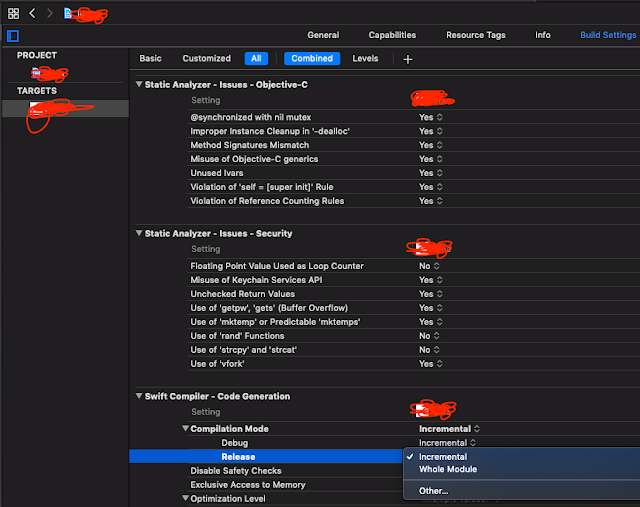
2.1.2. 최적화 수준 (Optimization Level): 코드 변형의 강도가 다르다
컴파일러가 얼마나 공격적으로 코드를 변형하고 재구성할지 직접적으로 제어하는 설정입니다.
- 디버그 기본값: 최적화 없음 [-Onone]
컴파일러는 코드를 있는 그대로 번역만 합니다. 개발자가 작성한 코드의 순서와 구조가 거의 그대로 유지됩니다. 디버깅 시 코드와 실행 흐름이 일치하는 이유입니다. - 릴리즈 기본값: 속도 최적화 [-O]
실행 속도를 최우선 목표로, 성능 향상에 도움이 되는 모든 기법을 동원합니다. 이 과정에서 코드의 실행 순서 변경은 물론, 여러 줄의 코드가 단 하나의 CPU 명령어로 축약되거나, 심지어 특정 계산의 결과가 항상 동일하다고 판단되면 계산 과정 자체를 생략하고 결과값만 코드에 박아 넣기도 합니다. - 대안: 크기 최적화 [-Osize]
실행 속도보다는 최종 바이너리의 크기를 줄이는 데 더 집중합니다. 대부분-O와 유사하게 동작하지만, 코드 크기를 크게 늘릴 수 있는 과도한 함수 인라이닝 같은 일부 최적화는 덜 공격적으로 수행합니다.
문제 발생 시나리오: 명령어 재배치(Instruction Reordering)의 배신
-O 최적화의 가장 무서운 점 중 하나는 코드 줄(line) 단위의 실행 순서를 보장하지 않는다는 것입니다. 다음 코드를 봅시다.
// 텍스트를 먼저 설정해야 정확한 크기를 계산할 수 있다.
myLabel.text = "사용자로부터 받은 아주 긴 텍스트..."
myLabel.numberOfLines = 0
// 텍스트 내용에 기반해 라벨의 이상적인 사이즈를 계산한다.
let idealSize = myLabel.intrinsicContentSize
myLabel.frame.size = idealSize
// 계산된 너비를 사용해 화면 중앙에 배치한다.
myLabel.center.x = self.view.bounds.width / 2
개발자의 의도는 명확합니다: 텍스트 설정 → 크기 계산 → 위치 설정. -Onone 환경에서는 이 순서가 보장됩니다. 하지만 -O 최적화 컴파일러는 이 코드 블록을 보고 이렇게 생각할 수 있습니다. "myLabel.center.x를 계산하는 것은 myLabel.frame.size를 계산하는 것과 독립적이네? 두 계산에 필요한 CPU 자원이 다르니, 동시에 처리하거나 순서를 바꿔서 CPU 파이프라인 효율을 높이자!" 만약 center.x를 설정하는 코드가 먼저 실행되는 시점에 myLabel.frame.size가 아직 계산되지 않았다면(이전 값, 아마도 .zero), 라벨은 엉뚱한 위치에 그려지게 됩니다. 이는 매우 미묘하고 복잡하게 발생하여 재현조차 어려운 버그를 만들어냅니다.
2.2. 또 다른 용의자: 배포 (Deployment)
이 섹션의 설정들은 주로 최종 앱 패키지의 크기를 줄이고 정리하는 역할을 합니다. 직접적으로 UI 로직을 변경하진 않지만, 특정 코드나 리소스가 '사라지는' 현상을 유발할 수 있습니다.
스트립 스타일 (Strip Style) / 연결된 제품 스트립 (Strip Linked Product)
릴리즈 빌드에서는 기본적으로 'Yes'로 설정되어 있으며, '배포 후처리(Deployment Postprocessing)' 옵션이 켜져 있을 때 동작합니다. 이들의 역할은 실행 파일에서 디버깅 심볼, 함수 및 변수 이름 같은 '불필요한' 정보를 제거하여 파일 크기를 줄이는 것입니다.
문제 발생 시나리오: '죽은 코드'로 오인받는 동적 코드
이 설정이 '죽은 코드 제거(Dead Code Elimination)' 최적화와 결합될 때 문제가 발생합니다. Swift는 정적 타입 언어이지만, Objective-C 런타임과 상호 운용하며 동적인 기능을 사용할 수 있습니다. 예를 들어, 문자열로 클래스 이름을 찾아 인스턴스를 생성하는 NSClassFromString("MyCustomView") 같은 코드가 있다고 합시다. 컴파일러가 정적 분석을 할 때는 코드 어디에서도 MyCustomView를 직접적으로 생성하거나 참조하는 부분이 보이지 않습니다. 컴파일러는 "아, MyCustomView는 아무도 쓰지 않는 죽은 코드구나!"라고 판단하고 최종 바이너리에서 해당 클래스 구현을 통째로 제거해버릴 수 있습니다. 그 결과, 디버그 빌드에서는 잘 동작하던 코드가 릴리즈 빌드에서는 클래스를 찾지 못해 크래시가 발생하거나 UI가 생성되지 않는 것입니다.
3. 실전! 미스터리 해결을 위한 단계별 수사 기법
이론을 알았으니 이제 실전입니다. 릴리즈 빌드에서 UI가 깨졌을 때, 허둥지둥 모든 설정을 바꿔보는 대신, 형사처럼 침착하게 단계를 밟아 범인을 찾아내야 합니다.
1단계: 범죄 현장 재구성 (릴리즈 설정으로 직접 디버깅하기)
가장 먼저 할 일은 TestFlight나 앱 스토어에서만 발생하던 문제를 내 개발용 Mac에서 재현하는 것입니다. Xcode의 Scheme 설정을 변경하면 릴리즈 빌드 설정으로 앱을 실행하고 디버거를 붙일 수 있습니다.
- Xcode 상단 메뉴에서 Product > Scheme > Edit Scheme...을 선택합니다. (단축키:
Cmd + <) - 왼쪽 패널에서 Run 액션을 선택합니다.
- 오른쪽의 Info 탭으로 이동하여 Build Configuration 드롭다운 메뉴를 'Debug'에서 'Release'로 변경합니다.
이제 Xcode에서 'Run' 버튼(Cmd + R)을 누르면, 릴리즈 빌드와 동일한 최적화가 적용된 상태로 앱이 시뮬레이터나 연결된 기기에 설치되고, 디버거가 연결됩니다. 앱을 실행하여 UI가 깨지는 화면으로 이동해 보세요. 만약 크래시가 발생한다면, 최적화 때문에 정확한 위치는 아니더라도 어느 근처에서 문제가 발생하는지 대략적인 콜 스택을 얻을 수 있습니다. 이것이 수사의 첫 번째 단서입니다.
경고: 최적화된 세계의 디버깅
릴리즈 설정으로 디버깅할 때는 평소와 다른 현상을 마주하게 될 것입니다. 브레이크포인트가 엉뚱한 코드 라인에서 멈추거나, `po`로 변수 값을 확인하려 하면"value has been optimized out"(값이 최적화되어 사라짐)이라는 메시지를 보게 될 것입니다. 이는 컴파일러가 변수를 메모리에 저장하는 대신 CPU 레지스터에 바로 넣고 사용 후 버렸기 때문입니다. 당황하지 마세요. 이는 정상적인 현상입니다. 변수 값 추적은 어렵지만, 코드의 실행 흐름과 로그를 통해 문제를 추적하는 것은 여전히 가능합니다. `print` 대신 `NSLog`나 `os_log`를 사용하면 최적화 과정에서 로그 출력이 제거될 확률을 줄일 수 있습니다.
2단계: 용의선상 좁히기 (이분 탐색으로 범인 설정 찾기)
내 Mac에서 문제를 재현했다면, 이제 수백 개의 빌드 설정 중 어떤 녀석이 범인인지 특정할 차례입니다. 가장 효율적인 방법은 디버그 설정과 릴리즈 설정의 차이점을 하나씩 대조해보는 것입니다. 마치 용의자들을 한 명씩 심문하는 것과 같습니다.
릴리즈 설정을 통째로 복사하여 'Release-Debug' 같은 새로운 빌드 구성을 만든 후, 이 구성을 기반으로 테스트하는 것이 좋습니다.
- 프로젝트 설정의 'Build Settings'로 이동하여 모든 설정(All)과 레벨(Levels)을 보이게 합니다.
- 가장 유력한 용의자 1순위, 최적화 수준(Optimization Level)을 심문합니다. 'Release-Debug' 구성의 'Optimization Level'을
-O(또는-Osize)에서 디버그와 동일한-Onone으로 변경합니다. - 앱을 다시 빌드하고 실행하여 문제가 사라졌는지 확인합니다.
- 문제가 해결되었다면, 범인은 '최적화 수준' 그 자체입니다. 코드 실행 순서나 타이밍에 의존적인 로직이 최적화 과정에서 깨졌을 가능성이 99%입니다.
- 문제가 여전하다면, '최적화 수준'은 무죄입니다. 다시
-O로 되돌리고 다음 용의자로 넘어갑니다.
- 유력한 용의자 2순위, 컴파일 모드(Compilation Mode)를 심문합니다. 'Compilation Mode'를 'Whole Module'에서 'Incremental'로 변경합니다.
- 다시 빌드하고 테스트합니다.
- 많은 경우 이 단계에서 문제가 해결됩니다. 이는 '전체 모듈 최적화' 과정에서 파일 간의 상호작용이 개발자의 의도와 다르게 변경되었음을 의미합니다.
- 만약 아직도 문제가 해결되지 않았다면, 'Strip Linked Product', 'Dead Code Stripping' 등의 다른 설정들도 같은 방식으로 하나씩 디버그 설정과 동일하게 바꿔가며 테스트를 반복합니다.
이 체계적인 과정을 통해 우리는 "아, 내 앱의 UI는 'Optimization Level'이 -O일 때는 깨지지만, -Onone일 때는 괜찮구나!" 와 같이 문제의 원인을 특정 빌드 설정 하나로 정확하게 고립시킬 수 있습니다.
3단계: 검거 및 해결 (구체적인 액션 플랜)
범인을 특정했다면, 이제 해결책을 적용할 시간입니다. 문제의 원인에 따라 처방도 달라야 합니다.
Case 1: '최적화 수준(-O)'이 범인일 때
이것이 원인이라면, 코드 어딘가에 실행 순서나 타이밍에 매우 민감한 부분이 있다는 강력한 증거입니다. 가장 이상적인 해결책은 빌드 설정을 건드리는 것이 아니라, 최적화에 강건한 코드로 리팩토링하는 것입니다.
- 명시적인 레이아웃 요청: 뷰의 프레임이나 제약 조건을 코드로 변경한 직후, 그 값을 바로 사용해야 한다면
setNeedsLayout()을 호출하여 다음 드로잉 사이클에 레이아웃 업데이트를 예약하고, 만약 '즉시' 업데이트된 레이아웃 값이 필요하다면layoutIfNeeded()를 호출하여 동기적으로 레이아웃 패스를 강제 실행해야 합니다. 이는 컴파일러에게 "이 지점에서는 모든 레이아웃 계산이 완료되어야 한다"는 명확한 신호(일종의 메모리 배리어)를 줍니다. - 실행 순서 보장: 비동기 작업 후 UI를 업데이트하는 경우처럼 순서가 중요하다면, Completion Handler나 `async/await`를 사용하여 코드의 실행 순서를 명확하게 보장해야 합니다. "대충 이쯤이면 끝났겠지"라는 가정은 최적화 컴파일러 앞에서 여지없이 무너집니다.
- 궁극의 탈출구, `@_optimize(none)`: 리팩토링할 시간이 없거나, 너무 복잡한 레거시 코드여서 건드리기 두려울 때 사용할 수 있는 최후의 수단이 있습니다. Swift는 함수 단위로 최적화를 비활성화할 수 있는 비공식 속성을 제공합니다.
// 이 함수는 너무 복잡하고 민감해서 최적화의 영향을 받으면 안 된다.
@_optimize(none)
func setupLegacyComplexUI() {
// 이 함수 스코프 내의 모든 코드는 -Onone 설정처럼
// 컴파일러 최적화가 적용되지 않습니다.
// 디버그 빌드에서와 거의 동일하게 동작할 것을 기대할 수 있습니다.
let viewA = UIView()
// ... 수백 줄의 프레임 기반 레이아웃 코드 ...
self.view.addSubview(viewA)
}
@_optimize(none)은 앱 전체의 성능은 그대로 유지하면서, 문제가 되는 특정 부분만 안전지대로 만드는 매우 효과적인 방법입니다. 하지만 남용해서는 안 되며, 왜 이 함수가 최적화에 취약한지 근본 원인을 고민하는 계기로 삼아야 합니다.
Case 2: '컴파일 모드(Whole Module)'가 범인일 때
이 경우도 코드 레벨의 잠재적인 문제를 시사하지만, 해결책은 조금 다를 수 있습니다. 가장 간단한 해결책은 릴리즈 빌드의 'Compilation Mode'를 'Incremental'로 바꾸는 것입니다. 하지만 이는 '전체 모듈 최적화'가 주는 상당한 성능 향상을 포기하는 것이므로 최후의 선택지가 되어야 합니다.
대신, Case 1과 마찬가지로 @_optimize(none)을 문제가 되는 함수나 파일에 적용하여 부분적으로 최적화를 회피하는 것이 더 나은 전략입니다. '전체 모듈 최적화'는 파일 간의 상호작용을 분석하는 과정에서 문제가 생기는 경우가 많으므로, 여러 파일에 걸쳐 복잡하게 얽혀있는 UI 초기화 로직이 주된 용의자가 됩니다.
Case 3: '데드 코드 스트리핑'이 범인일 때
릴리즈 빌드에서만 특정 클래스나 라이브러리를 찾지 못해 크래시가 발생한다면 이 경우를 의심해야 합니다.
- Objective-C 호환성 플래그: 많은 경우, 빌드 설정의 'Other Linker Flags'에
-ObjC플래그를 추가하는 것만으로 문제가 해결됩니다. 이 플래그는 링커에게 정적 라이브러리(.a)에 포함된 모든 Objective-C 클래스와 카테고리를 심볼 사용 여부와 관계없이 무조건 로드하도록 지시하여, 스트리핑되는 것을 방지합니다. - 명시적 참조 만들기: 더 안전하고 확실한 방법은, 컴파일러가 코드가 사용된다고 인지하도록 '가짜' 참조를 만들어주는 것입니다. 예를 들어
MyCustomView가 스트리핑되는 것이 문제라면, 앱의 초기화 로직(예: `AppDelegate`) 어딘가에 다음과 같은 코드를 한 줄 추가합니다.
func application(_ application: UIApplication, didFinishLaunchingWithOptions launchOptions: [UIApplication.LaunchOptionsKey: Any]?) -> Bool {
// ...
// MyCustomView가 스트리핑되는 것을 방지하기 위한 명시적 참조
_ = MyCustomView.self
// ...
return true
}
이 코드는 실제로 아무 동작도 하지 않지만, 컴파일러와 링커에게 MyCustomView가 사용되는 코드임을 알려주어 스트리핑 대상에서 제외시키는 효과가 있습니다.
4. 예방이 최선의 치료: 최적화에 강건한 UI 코드 작성법
문제가 터진 후 수습하는 것도 중요하지만, 진정한 시니어 개발자는 처음부터 문제가 발생할 여지를 주지 않습니다. 다음은 컴파일러의 공격적인 최적화에도 끄떡없는 견고한 UI 코드를 작성하기 위한 몇 가지 핵심 원칙입니다.
- 프레임 기반 레이아웃보다 Auto Layout을 신뢰하라: 뷰의 프레임(
CGRect)을 직접 계산하고 설정하는 방식은 '어떻게'에 집중하는 명령형 프로그래밍입니다. "A의 x좌표는 10, B의 y좌표는 A의 높이+20..." 과 같은 코드는 실행 순서에 매우 민감하여 컴파일러 최적화의 좋은 먹잇감이 됩니다. 반면, Auto Layout은 '무엇'을 원하는지 정의하는 선언형 방식입니다. "B의 상단은 A의 하단에서 20포인트 아래에 있다"와 같은 제약조건(Constraint)은 관계를 정의할 뿐, 실행 순서와는 무관합니다. iOS의 Auto Layout 엔진이 내부적으로 이 제약조건들을 모아 최적의 방정식을 풀기 때문에, 컴파일러가 코드 실행 순서를 바꾸더라도 최종 결과는 동일하게 보장됩니다. - `UIViewController`의 생명주기를 존중하라: UI 코드에는 '올바른 때'가 있습니다. 뷰 컨트롤러의 생명주기를 이해하고 각 단계의 목적에 맞는 코드를 작성해야 합니다.
생명주기 메소드 해야 할 일 (Do) 하지 말아야 할 일 (Don't) init()/loadView()뷰 계층 구조 생성, 뷰 객체 초기화. 다른 뷰에 의존하지 않는 초기 설정. 뷰의 프레임이나 바운드에 접근. 이 시점에는 아직 사이즈가 결정되지 않았음. viewDidLoad()뷰 계층에 뷰 추가( addSubview), 데이터 초기화, Auto Layout 제약조건 설정. 대부분의 UI 초기화 코드는 여기에 위치해야 합니다.뷰의 최종 크기나 위치에 의존하는 계산. 아직 화면에 표시되기 전이라 사이즈가 부정확할 수 있음. viewWillLayoutSubviews()/viewDidLayoutSubviews()뷰의 바운드가 변경된 후, 최종 크기와 위치가 결정되었을 때 수행해야 할 작업. (예: Auto Layout으로 잡기 힘든 세밀한 프레임 조정, 커스텀 드로잉) 여기서 제약조건을 계속 변경하면 무한 루프에 빠질 수 있으니 주의. viewWillAppear()/viewDidAppear()화면이 나타나기 직전/직후에 수행할 작업. (예: 애니메이션 시작, 데이터 새로고침) 복잡한 UI 계층 구조 변경. DispatchQueue.main.asyncAfter를 레이아웃 핵(hack)으로 사용하지 마라: 레이아웃이 깨질 때asyncAfter(deadline: .now() + 0.1) { ... }코드를 넣어 문제를 해결한 경험이 있나요? 이는 암세포를 반창고로 가리는 것과 같습니다. 근본적인 타이밍 문제를 아주 잠시 뒤로 미뤄 해결된 것처럼 보이게 할 뿐, 디바이스 성능이나 시스템 부하에 따라 언제든 다시 깨질 수 있는 시한폭탄입니다. 문제의 원인을 찾아layoutIfNeeded()나 생명주기 메소드를 올바르게 사용하여 해결해야 합니다.- CI/CD 파이프라인에 릴리즈 빌드 테스트를 포함하라: "개발 막바지에 한 번" 테스트하는 습관을 버려야 합니다. GitHub Actions, Jenkins, Bitrise 같은 CI/CD 도구를 사용하여, 새로운 코드가 통합될 때마다(예: Pull Request 생성 시) 자동으로 릴리즈 설정으로 앱을 빌드하고, 가능하다면 UI 테스트까지 실행하도록 파이프라인을 구축하세요. 이렇게 하면 문제가 발생하더라도 변경된 코드 범위가 작아 원인을 훨씬 쉽고 빠르게 찾을 수 있습니다. 이는 개인의 습관을 넘어 팀의 문화로 정착되어야 합니다.
결론: 컴파일러와의 대화법을 배우다
디버그와 릴리즈 빌드 사이의 예기치 않은 동작은 Xcode나 Swift의 버그가 아니라, '최고의 성능'이라는 지상 과제를 수행하기 위한 컴파일러 최적화의 지극히 자연스러운 결과물입니다. 우리는 이 현상 앞에서 좌절할 것이 아니라, 우리가 작성한 코드가 컴파일러의 눈에 어떻게 보이고 어떻게 재해석되는지를 이해하는 귀중한 기회로 삼아야 합니다.
핵심은 언제나 체계적인 접근입니다. 첫째, 릴리즈 설정으로 내 환경에서 문제를 재현한다. 둘째, 빌드 설정을 하나씩 바꿔가며 원인을 고립시킨다. 셋째, 원인이 된 설정(최적화, 스트리핑 등)의 특성을 이해하고 그에 맞는 올바른 해결책(코드 리팩토링, 부분적 최적화 비활성화)을 적용한다. 이 과정을 반복하며 우리는 단순히 버그를 수정하는 '코더'를 넘어, 하드웨어와 컴파일러, 그리고 코드의 상호작용을 이해하는 진정한 '엔지니어'로 성장할 수 있습니다.
이제 "내 컴퓨터에선 잘 됐는데..."라는 변명 대신, "어떤 최적화 환경에서도 견고하게 동작하도록 설계했습니다"라고 자신 있게 말할 수 있는 개발자가 되기를 바랍니다. 컴파일러는 적이 아니라, 우리가 그 언어를 이해하고 소통할 때 최고의 성능을 선물해 주는 가장 강력한 아군입니다.
Post a Comment